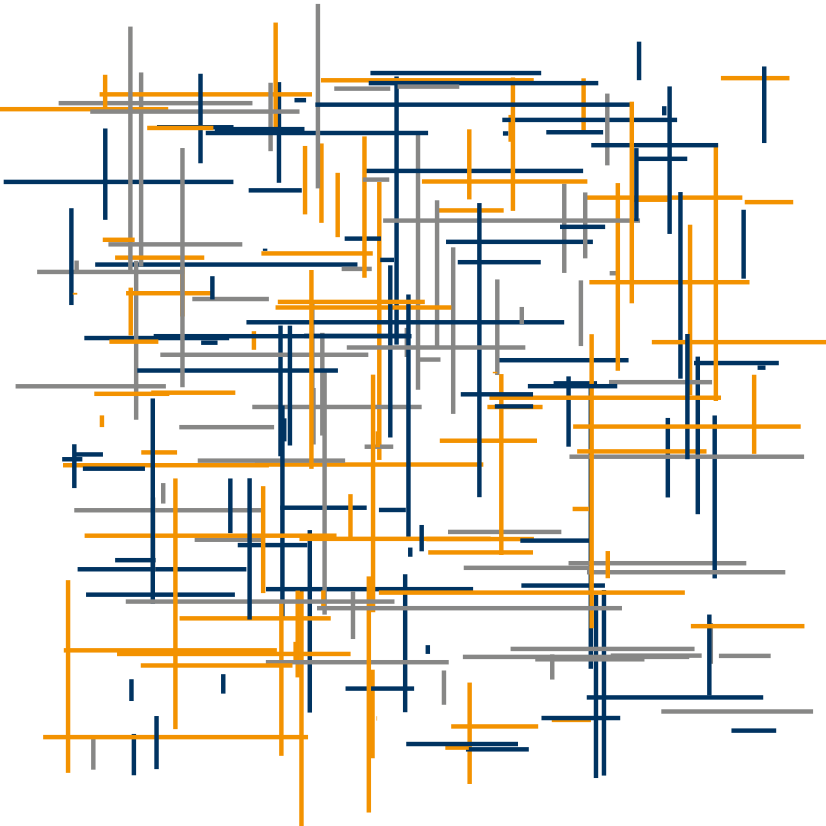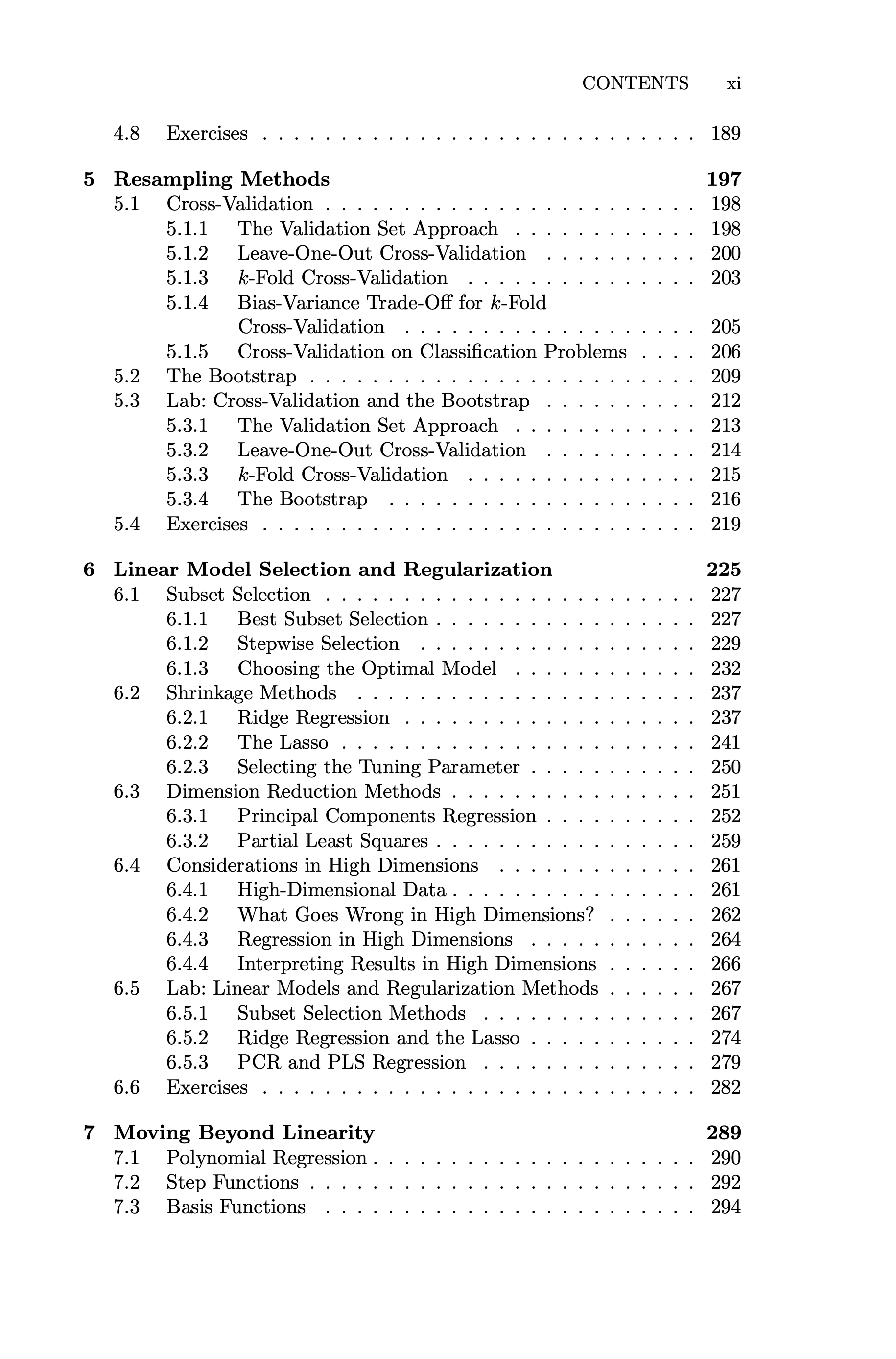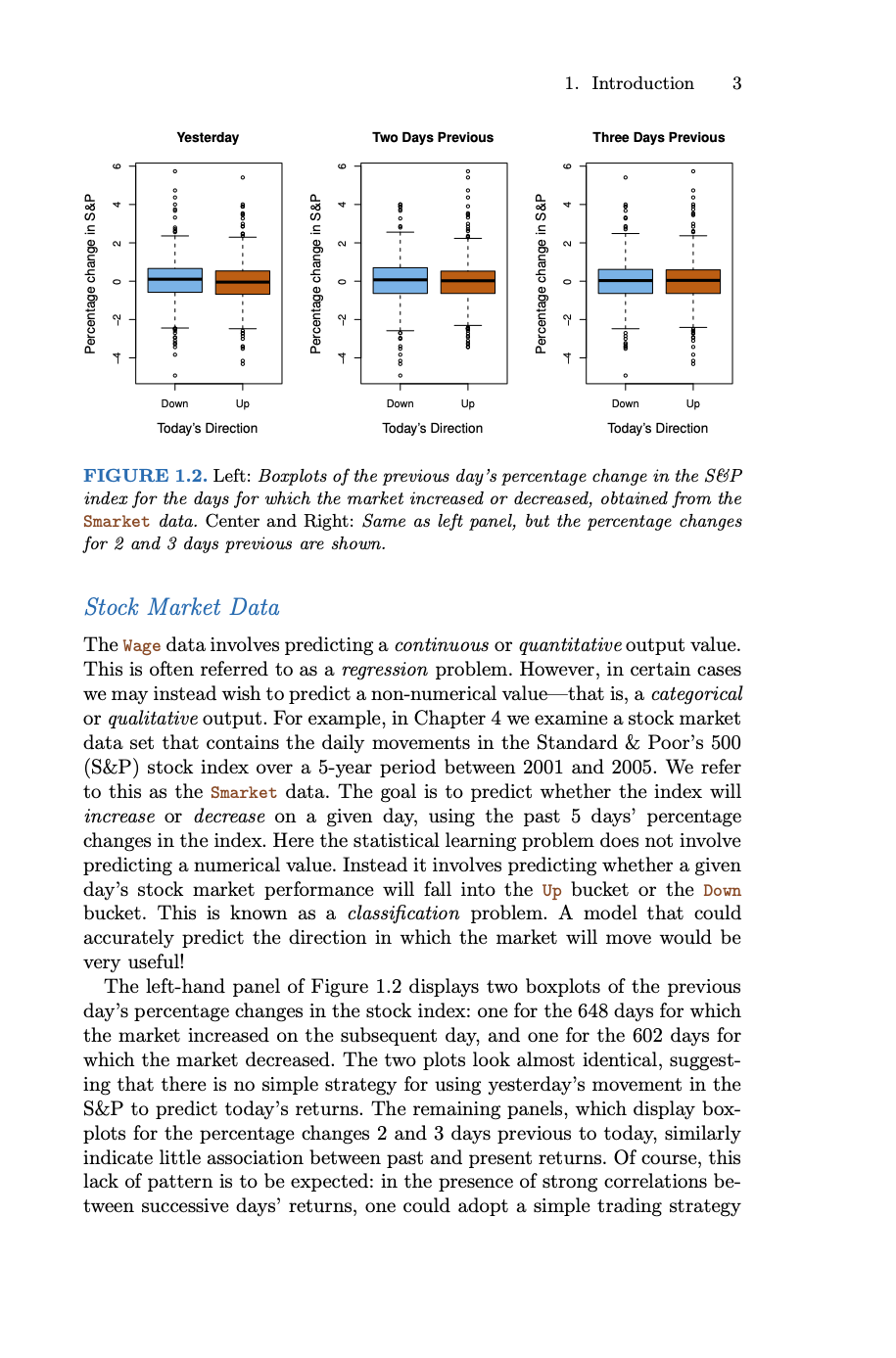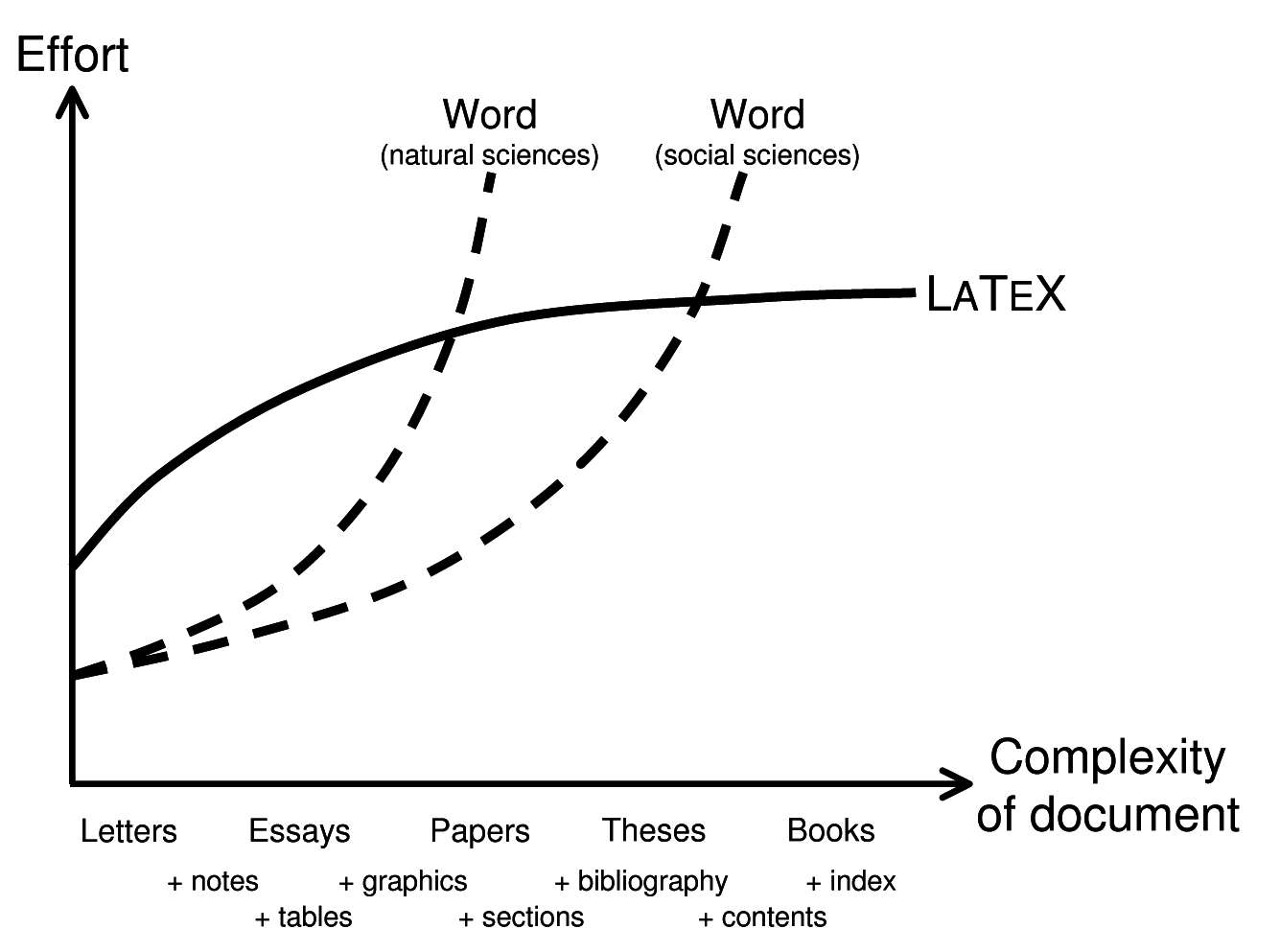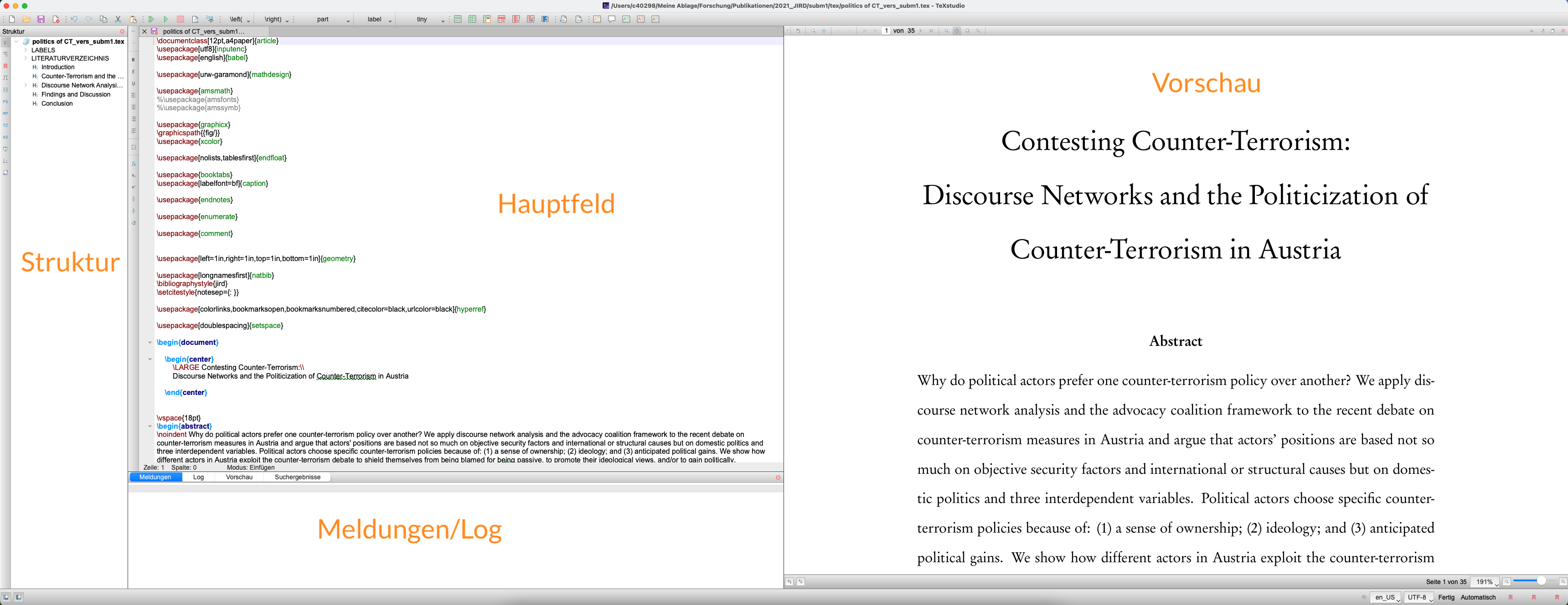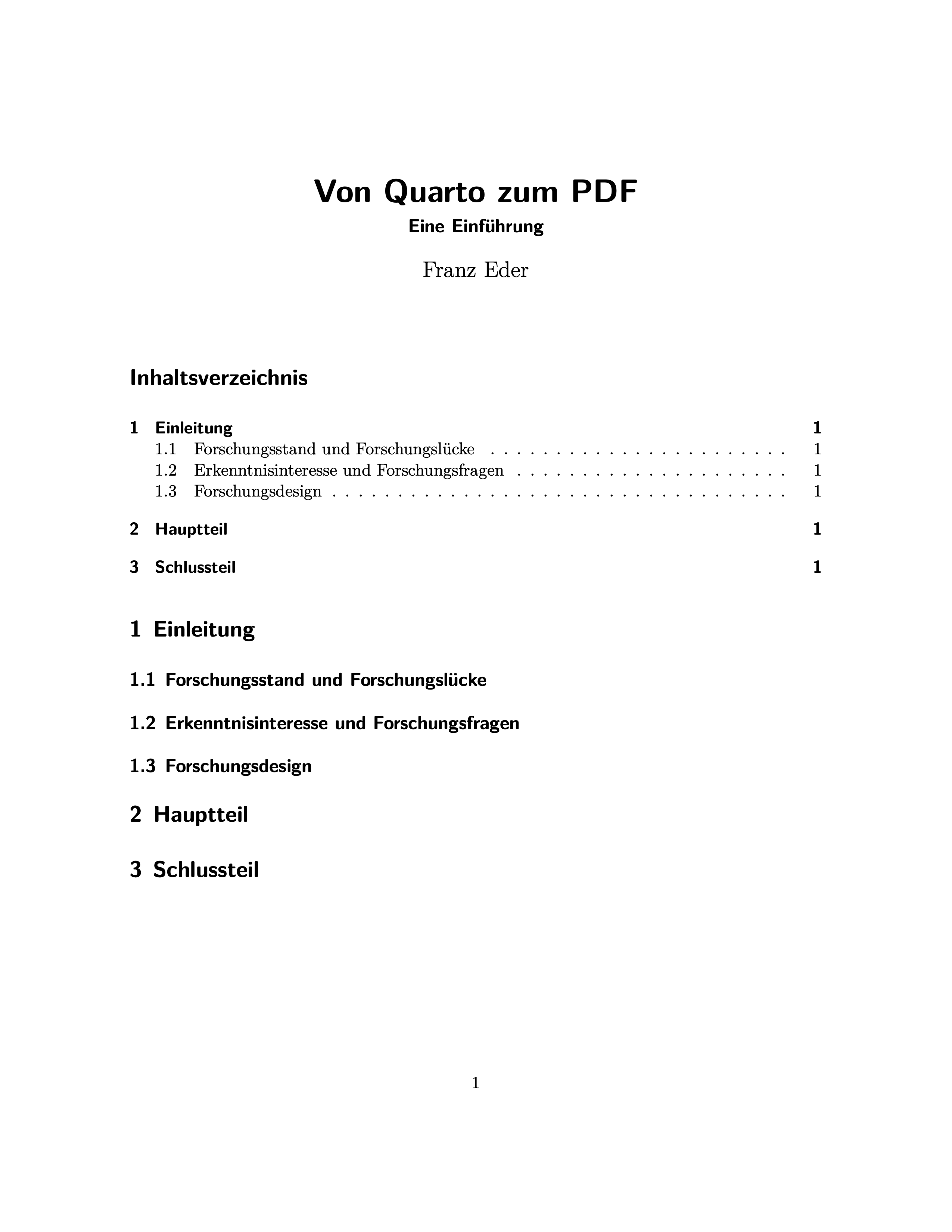9 Software
- Umgebung
- Befehle
- Präambel
- Markdown
- rendering
- Pandoc
- BibTex
9.1 Überblick
Um (politik)wissenschaftlich arbeiten zu können, sollte man auch über spezielle Software-Programme Bescheid wissen, die explizit für das wissenschaftliche Arbeiten entwickelt wurden. Natürlich ist es möglich (und in vielen Fällen vielleicht auch sinnvoll), wissenschaftliche Texte und Präsentationen mit den klassischen Programmen wie Microsoft Word, Microsoft Powerpoint oder den freien Varianten von Libre Office zu verfassen. Es ist jedoch trotzdem sinnvoll, sich auch mit Programmen auseinanderzusetzen, die speziell für das wissenschaftliche Arbeiten entwickelt wurden. Nur mit diesem Wissen kann man frei entscheiden, ob die Nutzung solcher Programme einen Mehrwert bringt oder nicht.
In diesem Kapitel werden daher zunächst zwei open-source Programme zum Verfassen wissenschaftlicher Texte und Präsentationen vorgestellt. Zunächst werde ich in das Softwarepaket LaTeX einführen, mit dessen Hilfe professionelle Texte verfasst und “gesetzt” (dh in ein druckfähiges Format gebracht) werden können. Anschließend werde ich Quarto vorstellen, eine Markdown Variante, die an Popularität gewinnt und besonders für die Dokumentation von Forschungsprozessen geeignet ist.
Im zweiten Teil des Kapitels werde ich unterschiedliche Programme zur Literaturverwaltung und zum Zitieren vorstellen. Dabei handelt es sich um die auf allen Plattformen (Linux, Mac OS, Windows) frei verfügbaren Programme Zotero, JabRef und CiteDrive.
Ob Studierende diese Programme nutzen oder nicht, bleibt ihnen überlassen. Sie sollten jedoch wissen, welche Alternativen es zu Word und Co. gibt und für sich selbst entscheiden, was für ihre Arbeit am sinnvollsten ist.
9.2 LaTeX
9.2.1 Was ist LaTeX?
Es gibt neben Microsoft Word zahlreiche weitere Textverarbeitungsprogramme, die man zum wissenschaftlichen Arbeiten verwenden kann, wie zum Beispiel Libre Office Writer oder Apple Pages. Aber auch wenn diese Programme zum Verfassen wissenschaftlicher Arbeiten genutzt werden können, heißt das nicht, dass sie dafür auch wirklich geeignet sind.
Das Programm schlechthin für das Schreiben und Formatieren wissenschaftlicher Texte ist LaTeX. Während in den Naturwissenschaften und den technischen Disziplinen LaTeX nicht mehr wegzudenken ist (was unter anderem mit der einfachen Integration von Formeln im Text zu tun hat), schwanken die Sozial- und Geisteswissenschaften in Bezug auf LaTeX immer noch zwischen offener Ablehnung und Ignoranz.
Dabei hat LaTeX gegenüber konventionellen Schriftsatz- (zB Indesign) und Textverarbeitungsprogrammen (zb Word) vier herausragende Vorteile:
LaTeX ist open source und plattformunabhängig. Das heißt, LaTeX ist kostenlos verfügbar und sowohl auf Microsoft Windows, Apple Mac OSX als auch auf unterschiedlichsten Linux Distributionen verwendbar.
LaTeX ist extrem stabil und kann aufgrund seiner Architektur auch sehr lange Texte mit vielen Quellenbelegen rasch verarbeiten.
Das Schreiben mit LaTeX zwingt Autor:innen, sich gezielt Gedanken über die Struktur eines Textes zu machen. Durch die Verwendung von LaTeX werden Texte damit automatisch strukturierter und besser lesbar.
Da LaTeX die graphischen Vorlagen für unterschiedliche Textsorten nach den Prinzipien professioneller Textsetzer gestaltet hat, müssen sich Autor:innen keine großen Gedanken über Formatierungsfragen machen, sondern können ihren Fokus vollkommen auf den Inhalt und nicht die Form ihres Textes legen. LaTeX ist daher nicht nur ein professionelles Textverarbeitungs-, sondern auch Textsetzungsprogramm. Das Ergebnis von in LaTeX geschriebenen Texten ist daher ein höchst professionell gestaltetes und schön anzuschauendes PDF. Dieses PDF zeichnet sich zudem noch durch seine kleine Dateigröße aus und kann auf allen stationären und mobilen Geräten geöffnet werden.
Ein gutes Beispiel eines solchen in LaTeX geschrieben Dokuments ist das Buch von James u. a. (2021) An Introduction to Statistical Learning: with Applications in R. Sowohl das Inhaltsverzeichnis (siehe Abbildung 9.1)
als auch eine klassische Seite (siehe Abbildung 9.2) inklusive Grafiken und Querverweisen lassen erahnen, welches Potential in LaTeX liegt.
Es darf jedoch nicht verschwiegen werden, dass LaTeX auch Nachteile hat.
Um in LaTeX ein Dokument zu verfassen, braucht es zumindest ein rudimentäres Verständnis von Programmiersprachen. Das schreckt viele User:innen zu Beginn ab. Fakt ist jedoch, dass man bereits mit zwei Dutzend Befehlen und einer Vorlage ohne größere Probleme eine Vielzahl unterschiedlichster Texte verfassen kann.
Sollte man darauf angewiesen sein, Texte gemeinsam mit anderen zu verfassen, kann LaTeX zur Herausforderung werden. Wenn diese Kolleg:innen nämlich kein LaTeX verwenden, sondern zB Word, ist das Verfassen eines Textes in einem Dokument nahezu unmöglich. Es gibt allerdings auch eine online-Version von LaTeX in Form von Overleaf. Hier ist die Kooperation mehrerer Autor:innen wiederum möglich, wenngleich die Funktionen in der Gratis-Version eingeschränkt sind.
Auch wenn die angeführten Nachteile für den einen oder die andere zu einem Ausschlusskriterium für LaTeX werden, bin ich trotzdem davon überzeugt, dass Verfasser:innen wissenschaftlicher Texte enorm von LaTeX profitieren können. Vor allem dann, wenn es um lange und komplexe Dokumente mit vielen Grafiken, Tabellen und Literaturverweisen geht, wie Abbildung 9.3 verdeutlicht. Je länger und komplexer Texte werden, desto eher lohnt sich die Verwendung von LaTeX.
9.2.2 Wie verwendet man LaTeX?
LaTeX ist ein frei verfügbares und plattformunabhängiges Softwarepaket. Konkret bedeutet das, dass durch den Download und die Nutzung dieses Programms keine Kosten für die Nutzer:innen entstehen und das Programm sowohl auf Microsoft Windows, Apple Mac OS als auch auf den unterschiedlichsten Linux Distributionen läuft.
Um das Programm herunterzuladen, empfehle ich die Website The LaTeX Project. Hier finden sich neben zahlreichen Informationen zu LaTeX und den neusten Entwicklungen auch der Verweis auf die einzelnen LaTeX-Distributionen für die unterschiedlichsten Betriebssysteme. Wer so wie ich mit Apple Mac OS arbeitet, muss zB MacTeX herunterladen und installieren. Das MacTeX-Paket ist rund drei Gigabyte groß. Es empfiehlt sich daher, eine schnelle Verbindung zu nutzen. Nachdem Download muss man das Paket nur noch installieren und kann anschließend gleich mit dem Schreiben beginnen.
Ich empfehle zum Arbeiten in LaTeX aber die Verwendung eines Editors, der Zusatzfunktionen bietet und das Schreiben vereinfacht. Ein solcher, ebenso frei verfügbarer und plattformunabhängiger Editor ist zum Beispiel Texmaker oder TeXstudio. Ich persönlich verwende TeXstudio, da dieser Editor sehr komfortabel ist und viele nützliche Assistenten bietet, die einem dabei helfen, den Fokus vollkommen auf das Schreiben und weniger auf das Programmieren zu legen.
Wichtig dabei zu beachten ist allerdings die Reihenfolge der Installation beider Programme. Man muss erst die LaTeX-Distribution (im Falle von Mac OS eben MacTeX) installieren und darf erst dann TeXstudio auf den Rechner spielen. Ansonsten besteht die Gefahr, dass die Verlinkungen von TeXstudio zu der LaTeX-Distribution fehlerhaft sind.
Der grundlegende Unterschied zwischen LaTeX und allen herkömmlichen Textverarbeitungsprogrammen ist jener, dass man in LaTeX eigentlich nur eine reine Text-Datei (mit der Dateiendung .tex) verfasst. Was diese Datei von einer herkömmlichen Textdatei (zB .txt) unterscheidet, sind die Befehle, die diese Textdatei ergänzen. Erst durch das Konvertieren entsteht aus dieser Textdatei mit Befehlen ein wunderschönes PDF-Dokument. Jedes Bild (und mag es noch so groß sein), das man in einen Text einbauen möchte, baut man daher nicht durch direktes Einfügen in die Textdatei ein, sondern über einen Befehl, der de facto nur eine Verlinkung darstellt. Das bringt den Vorteil mit sich, dass egal wie lang und umfangreich ein Text ist, die Dateigröße dieser .tex-Datei selten bis nie über einen Megabyte groß ist. Man kann diese Datei daher schnell und einfach öffnen, bearbeiten und sichern.
Verfasst wird diese .tex-Datei im
Auf den ersten Blick schreckt die Vielzahl an Befehle in einem LaTeX-Dokument einige User:innen ab. Bei diesem Beispiel hier handelt es sich um einen Aufsatz für ein Journal, für den viele Formatierungsvorgaben zu berücksichtigen waren und in dem meine Ko-Autor:innen und ich auch noch zahlreiche Grafiken und Tabellen eingefügt haben.
Startet man TeXstudio neu, wird man dieses Hauptfeld zunächst aber leer vorfinden. Über das Menüfeld
Bevor ich nun auf die einzelnen Elemente dieses Grundgerüsts eingehe, werde ich zuerst einige wichtige Grundlagen erläutern. Um in LaTeX effizient arbeiten zu können, muss man die Funktionsweise von Befehlen und Umgebungen verstehen. Befehle sind Aufforderung an LaTeX, etwas Bestimmtes zu tun. Befehle beginnen dabei immer mit einem Backslash \, gefolgt von dem Befehl und dem {Objekt} in geschwungenen Klammern, auf das der Befehl anzuwenden ist. Will man zB ein Wort in LaTeX kursiv hervorheben, dann schaut der Befehl dazu wie folgt aus: \emph{Wort} (emph steht für “emphasis”, also Hervorhebung). Es besteht allerdings auch die Möglichkeit, zwischen dem Befehl und dem auszuführenden Objekt eine oder mehrere [Option/en] einzubauen. Ich werde weiter unten ein Beispiel dazu zeigen und erklären, warum Optionen nützlich sein können.
Neben Befehlen spielen in LaTeX Umgebungen eine wichtige Rolle. Sie helfen, die eigentliche Formatierung vorübergehend zu deaktivieren und stattdessen eine andere Formatierung anzuwenden. Umgebungen erkennt man daran, dass sie mit dem Befehl \begin{xxx} geöffnet und mit dem Befehl \end{xxx} wieder geschlossen werden. Das xxx steht hier stellvertretend für den Namen der betreffenden Umgebung. Ganz zentral dabei ist, dass man hier auf eine der grundlegenden Regeln des Programmierens achten muss: Jede Umgebung die geöffnet wird, muss auch wieder geschlossen werden. Tut man das nicht, folgen Fehlermeldungen und die .tex-Datei kann nicht in ein PDF umgewandelt werden.
Hat man diese Grundprinzipien verstanden, wird auch das Grundgerüst, das TeXstudio für einen anlegt, nachvollziehbar. Dieses Grundgerüst schaut wie folgt aus und besteht aus zwei Teilen:
\documentclass[10pt,a4paper]{article}
% Pakete für Schriftzeichen
\usepackage[utf8]{inputenc}
\usepackage[T1]{fontenc}
% Pakete für mathematische Formeln und Sonderzeichen
\usepackage{amsmath}
\usepackage{amsfonts}
\usepackage{amssymb}
% Paket zum Darstellen von Grafiken
\usepackage{graphicx}
%Paket für Aufzählungen
\usepackage{enumerate}
\begin{document}
\end{document}Body: Das ist jener Teil (eigentlich eine Umgebung), der mit dem Befehl
\begin{document}beginnt und mit\end{document}geschlossen wird. Hier schreibt man den eigentlichen Text, der dann auch im PDF sichtbar sein soll.Präambel: Das ist jener Teil, der vor dem Befehl
\begin{document}steht. In der Präambel werden die grundlegenden Charakteristika des Dokuments festgelegt und alle Pakete geladen, die im Body gebraucht werden.
In der Präambel findet sich gleich zu Beginn der Befehl \documentclass[10pt,a4paper]{article}. Dieser Befehl (\documentclass) legt das Format des Dokuments fest ({article}, alternativ sind auch noch die Möglichkeit {book}, {report}, {letter} oder {beamer} vorhanden) und ergänzt dieses Format durch Optionen ([10pt, a4paper]). Damit wird die Formatierung für Artikel geladen und die Referenzgröße der Schrift auf die Größe 10 festgelegt. Das heißt, dass alle weiteren Schriftgrößen (Überschriften, Fußnoten, eingezogene Zitate etc.) immer im Verhältnis zu dieser Schriftgröße festgelegt werden. Die Papiergröße wird wiederum mit A4 angegeben.
Nachdem das Format des Dokuments festgelegt wurde, werden die Pakete geladen. Dazu wird der Befehl \usepackage gefolgt vom jeweiligen {Paket} angewendet. Pakete sind nichts anderes als Erweiterungen (die in der Regel schon mit der Installation der LaTeX-Distribution auf dem jeweiligen Rechner landen). Diese Erweiterungen ermöglichen es, unterschiedlichste Sonderformatierungen bzw. Spezialaufgaben zu übernehmen. So kann man mit dem Paket enumerate Aufzählungen vornehmen. Dazu muss man das Paket wie oben vorgezeigt zunächst in der Präambel laden,
\usepackage{enumerate}bevor man dann im Body eine Umgebung öffnet und dort die Aufzählung vornimmt:
\begin{enumerate}
\item Erstes Element
\item Zweites Element
\item Drittes Element
\end{enumerate}Pakete können jederzeit in der Präambel ergänzt werden und müssen daher nicht von Beginn an vollständig sein. Erst sobald man Befehle aus einem Paket verwendet, muss dieses Paket in der Präambel auch geladen werden. Mit der Zeit und der Erfahrung arbeitet man schlussendlich mit einer Standard-Präambel, die man einfach in jedes neue Dokument kopiert. Auch wenn man nicht alle Pakete braucht, stört es nicht, wenn man sie in der Präambel geladen hat. Bei den Arbeitsmaterialien am Schluss dieses Kapitels findet sich eine Vorlage für eine .tex-Datei, in der viele nützliche Pakete in der Präambel geladen und beschrieben werden. Diese Kommentare werden dabei mit % eingeleitet. Jede Zeile in einem .tex-Dokument, die mit % eingeleitet wird, wird von LaTeX nicht verarbeitet. Damit kann man Texte kommentieren, ohne dass LaTeX diese Kommentare im PDF wiedergibt.
Ich will hier nicht auf alle möglichen Befehle und Tricks eingehen. Dazu empfehle ich die wirklich hervorragende Einführung in die Nutzung von LaTeX von Oetiker u. a. (2021), die zudem noch gratis als PDF verfügbar ist. Ich möchte nur noch kurz die beiden anderen Fenster in TeXstudio vorstellen, die den Nutzer:innen zur Verfügung stehen.
Ganz links befindet sich das Seitenpanel. In diesem Seitenpanel finden sich neben der
Ganz unten im Programmfenster findet sich das
Ganz rechts findet sich schließlich die
Das wären im Schnelldurchgang die ersten Schritte in LaTeX. Das folgende Video veranschaulicht diese Punkte noch einmal im Detail und soll helfen, die Angst vor LaTeX zu nehmen.
9.3 Quarto
Im Gegensatz zu LaTeX, das bereits im Jahr 1984 entwickelt und seitdem permanent verbessert wurde, ist Quarto ein System, das es erst seit 2022 gibt. Quarto ist ein wissenschaftliches Publikationssystem, das open-source (also frei) zur Verfügung steht und auf Pandoc basiert. Pandoc ist ein universaler Dokumenten-Konverter, der es erlaubt, Texte in unterschiedlichste neue Formate zu konvertieren. Im Falle von Quarto ermöglicht es Pandoc, Markdown-Dokumente entweder in Microsoft Word oder PDF (für wissenschaftliche Aufsätze) oder in HTML Dateien (für Präsentationen oder diese Website hier) umzuwandeln.
Das mag auf den ersten Blick kompliziert klingen, ist es bei näherer Betrachtung aber nicht. Ähnlich wie bei LaTeX wird auch in Quarto Text in einer speziellen Datei (.Rmd) geschrieben und anschließend per Knopfdruck (dem sogenannten “Rendering”) und mit Hilfe von Pandoc in ein anderes Format (eben .docx, .pdf oder .html) umgewandelt. Um Texte in .Rmd zu schreiben und sie anschließend umzuwandeln, müssen zwei Voraussetzungen erfüllt sein: (1) die notwendige Software inkl. aller Pakete muss installiert werden und (2) es braucht ein rudimentäres Verständnis von Markdown.
Was die notwendige Software angeht, so müssen die folgenden Programme in der richtigen Reihenfolge installiert werden:
| Schritt | Software | Beschreibung |
|---|---|---|
| 1. | R | eine frei verfügbare Softwareumgebung für statistische Datenanalyse und Grafiken. |
| 2. | RStudio Desktop | eine frei verfügbar, integrierte Entwicklungsumgebung und grafische Benutzeroberfläche für die Statistik-Programmiersprache R. |
| 3. | Quarto CLI | Quarto Command Line Interface |
Nachdem Quarto installiert wurde und bevor es schließlich verwendet werden kann, muss man noch verstehen, wie Markdown funktioniert. Im Gegensatz zu LaTeX kommt Markdown mit sehr viel weniger und einfacheren Befehlen daher und kann daher rascher erlernt werden. Viele User:innen nutzen sogar bereits Markdown, ohne es zu wissen (zB beim Verfassen von Nachrichten via Whatsapp). Tabelle 9.2 zeigt Beispiele, wie die Syntax in Markdown aussieht.
| Markdown Syntax | Output |
|---|---|
*kursiv* und **fett** |
kursiv und fett |
# Überschrift 1 |
Überschrift auf der ersten Ebene |
## Überschrift 2 |
Überschrift auf der zweiten Ebene |
<https://quarto.org> |
https://quarto.org |
[Quarto](https://quarto.org) |
Quarto |
Eine detalliertere Einführung in diese Syntax findet sich unter Markdown Basics auf der Website von Quarto.
Um nun in Quarto einen Text zu schreiben, der als Word- oder PDF-Dokument ausgegeben werden soll, müssen (ähnlich wie in LaTeX) zunächst in einer Präambel die notwendigen Parameter des Textes festgehalten werden. Eine Präambel kann zB wie folgt ausschauen:
---
title: "Von Quarto zum PDF"
subtitle: "Eine Einführung"
author: "Franz Eder"
format:
pdf:
toc: true
toc-title: "Inhaltsverzeichnis"
number-sections: true
colorlinks: true
---Die Präambel steht ganz am Beginn des Dokuments und wird, vergleichbar mit einer Umgebung in LaTeX, mit --- eröffnet und am Ende wieder geschlossen. Mit Hilfe diverser Optionen werden Titel (title:), Untertitel (subtitle:), der Name der Autor:innen (author:), sowie das Format (format:) festgelegt. Beim Format wird zudem spezifiziert, dass der Text als PDF (pdf:) ausgegeben werden soll, es ein Inhaltsverzeichnis (toc: true) mit dem Titel “Inhaltsverzeichnis” (toc-title: "Inhaltsverzeichnis"), nummerierte Kapitel (number sections: true) und eine Einfärbung von Links (colorlinks: true) geben soll.
Im Hauptteil des Dokuments (vergleichbar mit der \begin{document} ... \end{document} Umgebung in LaTeX) steht schließlich jener Text, der im PDF ausgegeben werden soll. Als Beispiel sind hier nur die einzelnen Kapitel ohne weiteren Fließtext angegeben:
## Einleitung
### Forschungsstand und Forschungslücke
### Erkenntnisinteresse und Forschungsfragen
### Forschungsdesign
## Hauptteil
## SchlussteilDer Output dieses Quarto-Dokuments sieht wie in Abbildung 9.5 aus:
Mit Quarto können aber nicht nur wissenschaftliche Texte, sondern auch Präsentationen geschrieben werden. Die Präsentationen, die auf dieser Website zu finden sind, wurden genauso wie die Website selber auch mit Quarto erstellt. Die Vorlage für die Präsentation findet sich unter den weiterführenden Informationen.
Wie die Präambel dieser Präsentation zeigt, sind die gewählten Optionen schon etwas umfangreicher:
---
title: "Exzerpieren und Literature Review"
author: "Franz Eder"
institute: "Institut für Politikwissenschaft | Universität Innsbruck"
self-contained: true
bibliography: ../pwa-book/pwaLiterature.bib
link-external-newwindow: true
lang: de
format:
revealjs:
theme: [default, uibk2.scss]
header-includes: |
<link rel="preconnect" href="https://fonts.googleapis.com"><link rel="preconnect" href="https://fonts.gstatic.com" crossorigin><link href="https://fonts.googleapis.com/css2?family=Lato&display=swap" rel="stylesheet">
mainfont: Lato
logo: images/logo_uibk.jpg
footer: "VO Politikwissenschaftliches Arbeiten"
filters:
- roughnotation
---Auch hier werden zunächst mit title:, author: und institution: die wichtigsten Informationen zur Präsentation angegeben, bevor weitere Details geklärt werden. Die weiteren Optionen sorgen für folgende Ergebnisse:
| Optionen und Ergebnis |
|---|
self-contained: true |
| Der Output (eine hmtl-Datei) wird so erzeugt, dass sie ohne weitere Unterordner auskommt und alles in einer Datei gespeichert wird. |
bibliography: ../pwa-book/pwaLiterature.bib |
| Hier lege ich fest, dass Quarto aus einer .bib Datei die Literatur nimmt, die ich in der Präsentation zitieren möchte. Mehr Informationen und ein Video dazu gibt es in Kapitel 9.6. |
link-external-newwindow: true |
| Mit dieser Option wird festgelegt, dass etwaige Links im html automatisch in einem neuen Fenster/Tab geöffnet werden. |
lang: de |
| Die Systemsprache der Präsentation wird auf “Deutsch” festgelegt. |
format: revealjs: |
| Damit wird der Output der Quarto Präsentation mit html-Präsentationsformat reveal.js erzeugt. |
theme: [default, uibk.scss] |
| Damit die Präsentation ihr finales Aussehen erhält, wird das Standard-Thema der Präsentation(default) durch ein von mir erweitertes Thema ergänzt (uibk.scss). |
header-includes: <link rel=... |
| In dieser Präsentation wird die Schriftart Lato verwendet. Da diese Schriftart aber nicht standardmäßig auf allen Computern installiert ist, wird sie hier sicherheitshalber direkt in die html-Datei geladen und steht somit anschließend auf allen Rechnern zur Verfügung. |
mainfont: Lato |
| Hier wird Lato als Standardschrift festgelegt. |
logo: images/logo_uibk.jpg |
| Das Logo der Universität Innsbruck wird aus dem Unterverzeichnis “images” als Standardlogo in der Präsentation geladen. |
footer: "VO Politikwissenschaftliches Arbeiten" |
| In der Fußzeile der Präsentation soll der Name der Vorlesung aufscheinen. |
Die Präambel endet mit der Option filters: - roughnotation. Damit wird eine Erweiterung geladen, die für das Hervorheben von Textstellen und Passagen in der Präsentation verwendet wird. Auf der Seite Quarto Extensions finden sich zahlreiche nützliche Erweiterungen, die sowohl für Präsentationen als auch für wissenschaftliche Texte hilfreich sein können.
Im Anschluss an die Präambel kommt die erste Folie. Jede neue Folie wird in Quarto durch ## Titel oder durch --- für Folien ohne Titel eingeleitet. In der ersten Folie wird zudem eine Quarto-Umgebung (ein sogenannter Callout Block) geöffnet, in der eine Aufzählung erfolgt.
## Lernziele für diese Einheit
:::{.callout-note}
## Lernziele
- Markieren und Notieren
- creative (dis)agreement
- Exzerpt
- literature review
- Forschungslücke
- Forschungsstränge
:::
In der zweiten Folie werden nach der Überschrift Aufzählungspunkte mit Hilfe der Umgebung ::: {.incremental} ::: schrittweise geladen.
## Notizen und Hervorhebungen
::: {.incremental}
- Texte zu lesen heißt, sie zu "erarbeiten"
- Ziel: zentralen Inhalte und Erkenntnisse beschreiben und zusammenfassen zu können [@Punch2014, p. 96]
- Zwei-Farben-System:
- Farbe 1: für zentrale Begriffe, Strukturelemente oder Kernaussagen
- Farbe 2: Erläuterungen zu diesen Begriffen und Elementen
- Notizen am Rand: zusätzliche Informationen zur besseren Strukturierung des Textes und/oder um eigene Gedanken festzuhalten
- Achtung:
- sparsamer Umgang mit Hervorhebungen
- Hervorhebungen hängen von Erkenntnisinteresse ab
- creative agreement bzw. disagreement [@Turabian2007, pp. 37-39; @Booth2008, pp. 88-91]
- permanente Aktualisierung des Storyboards
:::Wie diese Präsentation final aussieht, kann hier noch einmal überprüft werden: Präsentation (html).
Das Video in Kapitel 9.6 zeigt den Einsatz von Quarto etwas mehr im Detail. Wer sich für dieses System interessiert, sollte unbedingt den frei verfügbaren Guide von Quarto studieren und kann sich bei Interesse auch gerne direkt per eMail an mich wenden.
9.4 Zotero
Neben Programmen wie LaTeX oder Quarto zum Schreiben wissenschaftlicher Texte oder zum Erstellen von Präsentationen sind aber vor allem Literaturverwaltungs- und Zitierprogramme unerlässliche Helfer beim wissenschaftlichen Arbeiten. Solche Programme sind eigentlich Datenbanken, die Wissenschafter:innen dabei helfen, die gelesene Literatur zu katalogisieren, zu strukturieren und mit Exzerpten zu ergänzen, und schließlich dabei helfen, diese Literatur in unterschiedlichen Textverarbeitungsprogrammen sauber zu zitieren.
Ich werde in weiterer Folge drei solcher Programme vorstellen. Beginnen möchte ich mit Zotero, das für alle Plattformen (Linux, Mac und Windows) frei verfügbar ist. Zotero erlaubt es sogar, die Datenbanken bis zu einer Größe von 300 Mb gratis in einer eigenen Cloud zu speichern (siehe Zotero Storage).
Zotero bietet konkret drei unterschiedliche Services an und stellt dafür auch drei verschiedene Programme bzw. Plugins zur Verfügung (siehe Zotero Download). Erstens, ermöglicht es die aktuellste Version (momentan Zotero 6), Literatur in einer Datenbank zu speichern, mit Anmerkungen zu versehen und mit PDFs auf dem eigenen Rechner zu verlinken. Zweitens kann diese Literatur über Zotero Conncetor (einer Google Chrome Erweiterung) direkt aus dem Netz in die Datenbank von Zotero 6 gespeichert werden. Und drittens können diese Literatureinträge anschließend mit Hilfe von Plugins in Word oder Libre Office zitiert werden.
Das folgende Video zeigt, wie man Zotero effektiv nutzen kann und welchen Mehrwert das Programm für das wissenschaftliche Arbeiten haben kann.
9.5 JabRef
Ähnlich wie Zotero funktioniert auch JabRef. Auch dieses Programm ist frei und für alle Plattformen verfügbar (Linux, Mac und Windows). Auch wenn JabRef es mittlerweile erlaubt, in Microsoft Word oder Libre Office zu zitieren, wird dieses Programm eher dazu verwendet, um in LaTeX zu zitieren. Dabei ist JabRef in seiner Funktionalität weniger umfangreich als Zotero, speichert dafür die Literatur im bibtex-Format (dh als .bib Datei) ab, das sowohl für LaTeX als auch Quarto direkt nutzbar ist.
Wie man mit Hilfe von JabRef Literatur verwaltet und wie man diese Literatur anschließend in LaTeX zitiert, zeigt dieses Video:
Unbedingt lesen sollte man außerdem diesen Foreneintrag auf tex.stackexchange.com. Hier wird nämlich erklärt, was der Unterschied zwischen den Programmen biber und bibtex ist und wie das mit den Paketen biblatex und natbib zusammenhängt.
9.6 Citedrive
Zum Schluss möchte ich noch einen neuen Service vorstellen, um Literatur zu verwalten und zu zitieren. CiteDrive ist im Gegensatz zu Zotero und JabRef kein Programm, das man sich auf den eigenen Rechner herunterladet und installiert. Es handelt sich vielmehr um einen online-Service, den man von jedem Endgerät aus nutzen kann, solange man Zugang zum Internet hat. Ein Vorteil von CiteDrive liegt darin, dass man diesen Service sowohl für Overleaf (einer online-Version von LaTeX) als auch für Quarto nutzen kann.
CiteDrive erlaubt es relativ einfach, Literatur online zu finden und zu speichern. Worüber man jedoch Bescheid wissen sollte, um diese online gefundenen Einträge manuell sauber nachzubearbeiten, ist der grundsätzliche Aufbau des BibTeX-Formats, indem diese Einträge abgespeichert werden. Im folgenden Beispiel wird der Beitrag von Eder (2019) in diesem Format dargestellt:
@article{Eder2019,
title = {Making Concurrence-Seeking Visible: Groupthink,
Discourse Networks, and the 2003 Iraq War},
author = {Eder, Franz},
year = {2019},
journal = {Foreign Policy Analysis},
volume = {15},
number = {1},
pages = {21-42},
doi = {10.1093/fpa/orx009}
}@article{} öffnet in BibTeX (ganz in der Manier von LaTeX) eine Umgebung und gibt damit dem Zitierprogramm zu verstehen, dass die folgenden Einträge als Zeitschriftenbeitrag zu zitieren sind. Anschließend wird mit Eder2019 ein eindeutiger Schlüssel (i.e., Cite-Key) festgelegt, der das Zitieren genau dieses Eintrages erlaubt. In weiterer Folge werden schließlich die einzelnen Felder und deren Inhalte definiert. Dabei wird zum Bespiel festgelegt, dass der Autor (author = {}) dieses Beitrages Eder, Franz heißt, das Erscheinungsjahr (year = {}) 2019 ist etc. Wichtig dabei zu beachten ist, dass nach jedem Eintrag ein Beistrich kommt, nicht aber nach dem letzten Eintrag (in diesem Fall doi = {10.1093/fpa/orx009}).
Bei der Eingabe von Autor:innen ist zudem darauf zu achten, dass diese im richtigen Format eingegeben werden. Dieses Format folgt dem Muster Nachname, Vorname, wobei mehrere Autor:innen durch ein and voneinander getrennt werden. So würden die Autor:innen des Werkes Eder, Libiseller, und Schneider (2021) zum Beispiel wie folgt aufgezählt: Eder, Franz and Libiseller, Chiara and Schneider, Bernhard.
Wie CiteDrive in der Verbindung mit Quarto zum Zitieren eingesetzt werden kann, zeigt das folgende Video:
Weitere Informationen dazu findet man auch in diesem Blog-Beitrag.
9.7 Zusammenfassung
Ziel dieses Kapitels war es, alternative Programme zum wissenschaftlichen Arbeiten vorzustellen. Mit LaTeX können Studierende auf ein sehr mächtiges und für das wissenschaftliche Schreiben ausgerichtete Programm zugreifen, das zudem noch frei und plattformunabhängig verfügbar ist. Auch wenn die Einstiegshürden beim Erlernen dieses Systems höher sein mögen als bei anderen Programmen, lohnt es sich, sich mit LaTeX zumindest einmal auseinandergesetzt zu haben. Quarto bietet ein einfacheres, aber ebenso nützliches und auch frei verfügbares System. Besonders jene, die Forschungsprozesse dokumentieren wollen und auch statistische Datenanalyse für ihre Forschung einsetzen, werden die Vorteile von Quarto rasch erkennen.
Unbedingt zu empfehlen sind neben diesen beiden Programmen aber vor allem Literaturverwaltungs- und Zitierprogramme. Mit Zotero, JabRef und CiteDrive habe ich drei frei zugängliche Systeme vorgestellt, die sowohl mit den klassischen Textverarbeitungsprogrammen wie Microsoft Word oder Libre Office funktionieren, aber auch für LaTeX (oder der online-Version Overleaf) und Quarto verwendet werden können.
Weiterführende Informationen
Oetiker, Tobias, Hubert Partl, Irene Hyna, und Elisabeth Schlegl. 2021. The Not So Short Introduction to LaTeX2e: Or LaTeX2e in 139 minutes. Olten: https://tobi.oetiker.ch/. https://tobi.oetiker.ch/lshort/lshort.pdf.
TeX - Stackexchange-Forum bei Fragen zu Problemen mit LaTeX